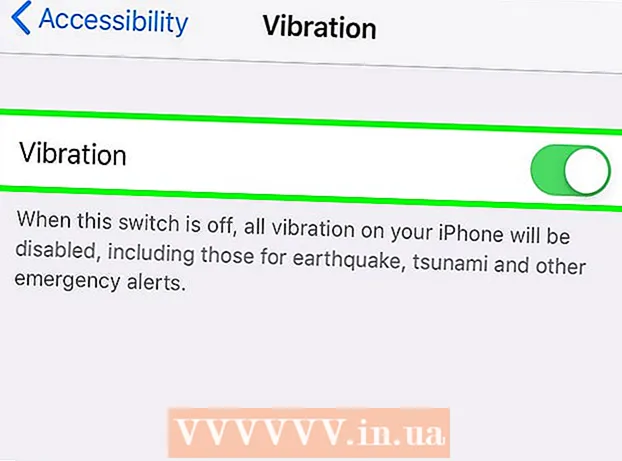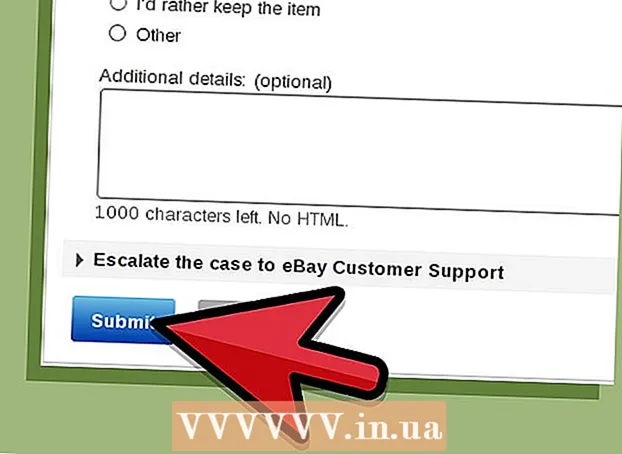రచయిత:
Janice Evans
సృష్టి తేదీ:
28 జూలై 2021
నవీకరణ తేదీ:
1 జూలై 2024

విషయము
WhatsApp అనేది క్రాస్-ప్లాట్ఫాం మెసేజింగ్ అప్లికేషన్, ఇది SMS కోసం చెల్లించకుండా చాట్ చేయడానికి మిమ్మల్ని అనుమతిస్తుంది. మీరు మీ పరిచయాల నుండి అపరిమిత మీడియా ఫైల్లను కూడా పంపవచ్చు మరియు స్వీకరించవచ్చు. మీరు అందుకున్న ప్రతి ఫోటో లేదా వీడియో మీ ఫోన్కు డౌన్లోడ్ కావాలంటే, మీరు వాట్సప్ను ఆటోమేటిక్గా డౌన్లోడ్ చేసుకోవడానికి సెట్ చేయవచ్చు.
దశలు
 1 మీ కెమెరా రోల్కి యాప్ యాక్సెస్ ఉందని నిర్ధారించుకోండి. మీరు మొదట అప్లికేషన్ను డౌన్లోడ్ చేసినప్పుడు, మిమ్మల్ని ఇలా అడగాలి: "మీ కెమెరా రోల్ను యాక్సెస్ చేయడానికి మీరు WhatsApp ని అనుమతించాలనుకుంటున్నారా?" మీరు స్వయంచాలకంగా చిత్రాలను డౌన్లోడ్ చేయాలనుకుంటే, ప్రాప్యతను అనుమతించండి. ఈ ఫీచర్ ప్రారంభించబడిందో లేదో మీకు తెలియకపోతే, మీ ఫోన్ సెట్టింగ్లను తనిఖీ చేయండి:
1 మీ కెమెరా రోల్కి యాప్ యాక్సెస్ ఉందని నిర్ధారించుకోండి. మీరు మొదట అప్లికేషన్ను డౌన్లోడ్ చేసినప్పుడు, మిమ్మల్ని ఇలా అడగాలి: "మీ కెమెరా రోల్ను యాక్సెస్ చేయడానికి మీరు WhatsApp ని అనుమతించాలనుకుంటున్నారా?" మీరు స్వయంచాలకంగా చిత్రాలను డౌన్లోడ్ చేయాలనుకుంటే, ప్రాప్యతను అనుమతించండి. ఈ ఫీచర్ ప్రారంభించబడిందో లేదో మీకు తెలియకపోతే, మీ ఫోన్ సెట్టింగ్లను తనిఖీ చేయండి: - "గోప్యత" లేదా "అనుమతులు" కి వెళ్లండి.
- "ఫోటోలు" లేదా "కెమెరా రోల్" విభాగాన్ని కనుగొనండి.
- అనుమతించబడిన యాప్ల జాబితాలో WhatsApp ఉందో లేదో తనిఖీ చేయండి. కాకపోతే, అతనికి యాక్సెస్ ఇవ్వండి.
 2 వాట్సాప్ యాప్ని ప్రారంభించి, సెట్టింగ్లకు వెళ్లండి. సెట్టింగ్ల పేజీని నమోదు చేయడానికి, స్క్రీన్ దిగువ కుడి మూలన ఉన్న సంబంధిత చిహ్నంపై క్లిక్ చేయండి.
2 వాట్సాప్ యాప్ని ప్రారంభించి, సెట్టింగ్లకు వెళ్లండి. సెట్టింగ్ల పేజీని నమోదు చేయడానికి, స్క్రీన్ దిగువ కుడి మూలన ఉన్న సంబంధిత చిహ్నంపై క్లిక్ చేయండి.  3 "చాట్ మరియు కాల్స్" ఎంపికపై క్లిక్ చేసి, ఆపై "ఇన్కమింగ్ మీడియాను సేవ్ చేయి" ని కనుగొనండి. స్లైడర్ ఆకుపచ్చగా మారడానికి ఈ ఫీచర్ను ఎనేబుల్ చేయండి. ఇప్పుడు అన్ని ఫోటోలు మరియు వీడియోలు స్వయంచాలకంగా సేవ్ చేయబడతాయి.
3 "చాట్ మరియు కాల్స్" ఎంపికపై క్లిక్ చేసి, ఆపై "ఇన్కమింగ్ మీడియాను సేవ్ చేయి" ని కనుగొనండి. స్లైడర్ ఆకుపచ్చగా మారడానికి ఈ ఫీచర్ను ఎనేబుల్ చేయండి. ఇప్పుడు అన్ని ఫోటోలు మరియు వీడియోలు స్వయంచాలకంగా సేవ్ చేయబడతాయి.  4 మీ కోసం సెట్టింగులను అనుకూలీకరించండి. మీ ఫోన్కు ఏ నెట్వర్క్ కనెక్షన్ ఉండాలో మీరు ఎంచుకోవచ్చు. ఇది బ్యాటరీ శక్తిని ఆదా చేయడానికి సహాయపడుతుంది. సెట్టింగ్లను మార్చడానికి "ఆటో-అప్లోడ్ మీడియా ఫైల్లు" ఎంపికపై క్లిక్ చేయండి:
4 మీ కోసం సెట్టింగులను అనుకూలీకరించండి. మీ ఫోన్కు ఏ నెట్వర్క్ కనెక్షన్ ఉండాలో మీరు ఎంచుకోవచ్చు. ఇది బ్యాటరీ శక్తిని ఆదా చేయడానికి సహాయపడుతుంది. సెట్టింగ్లను మార్చడానికి "ఆటో-అప్లోడ్ మీడియా ఫైల్లు" ఎంపికపై క్లిక్ చేయండి: - "నెవర్" ఎంపిక నిలిపివేయబడాలి. లేకపోతే, ప్రతి డౌన్లోడ్కు ముందు మీ ఫోన్ నిర్ధారణ కోసం అడుగుతుంది.
- "Wi-Fi కి కనెక్ట్ చేసినప్పుడు మాత్రమే." బ్యాటరీ శక్తిని ఆదా చేయాలనుకునే వారికి ఈ ఎంపిక సిఫార్సు చేయబడింది. మీ ఫోన్ Wi-Fi నెట్వర్క్కు కనెక్ట్ అయినప్పుడు మాత్రమే ఆటోమేటిక్ డౌన్లోడ్ జరుగుతుంది.
- చిత్రాలు, ఆడియో మరియు వీడియో ఫైల్లను డౌన్లోడ్ చేయడానికి Wi-Fi & సెల్యులార్ ఎంపికను ఎంచుకోండి. ఉదాహరణకు, మీరు వై-ఫై నెట్వర్క్ ఉన్నట్లయితే మాత్రమే ఇమేజ్లను ఎల్లప్పుడూ డౌన్లోడ్ చేసుకోవడానికి మరియు పెద్ద వీడియో ఫైల్లను డౌన్లోడ్ చేయడానికి మీరు WhatsApp సెట్ చేయవచ్చు.
 5 మీ మార్పులను సేవ్ చేయడానికి తిరిగి క్లిక్ చేయండి. దీని కోసం మీకు ఇంకేమీ అవసరం లేదు. మీరు ప్రధాన సెట్టింగుల మెనుకి తిరిగి వచ్చే వరకు స్క్రీన్ ఎగువ ఎడమ మూలలో ఉన్న వెనుక బటన్పై క్లిక్ చేయండి. ఇక్కడ మీరు ఇష్టమైనవి, ఇటీవలివి, పరిచయాలు, చాట్లు లేదా సెట్టింగ్లు వంటి ఎంపికలకు నావిగేట్ చేయవచ్చు.
5 మీ మార్పులను సేవ్ చేయడానికి తిరిగి క్లిక్ చేయండి. దీని కోసం మీకు ఇంకేమీ అవసరం లేదు. మీరు ప్రధాన సెట్టింగుల మెనుకి తిరిగి వచ్చే వరకు స్క్రీన్ ఎగువ ఎడమ మూలలో ఉన్న వెనుక బటన్పై క్లిక్ చేయండి. ఇక్కడ మీరు ఇష్టమైనవి, ఇటీవలివి, పరిచయాలు, చాట్లు లేదా సెట్టింగ్లు వంటి ఎంపికలకు నావిగేట్ చేయవచ్చు.
చిట్కాలు
- మీరు ఆటో అప్లోడ్ మీడియా పేజీలో ఎప్పటికీ ఎనేబుల్ ఎంపికను కలిగి లేరని నిర్ధారించుకోండి.
హెచ్చరికలు
- మీరు Wi-Fi నెట్వర్క్కు కనెక్ట్ చేయకపోతే, ఆటోమేటిక్ డౌన్లోడ్లను ప్రారంభించడం ప్రమాదకరం. మీకు అపరిమిత ఇంటర్నెట్ లేకపోతే, మీడియా ఫైల్లను డౌన్లోడ్ చేయడం వల్ల అదనపు ఖర్చులు పడవచ్చు.ఈ ఫీచర్ లేకుండా మీరు చిత్రాలను అప్లోడ్ చేయవచ్చు.